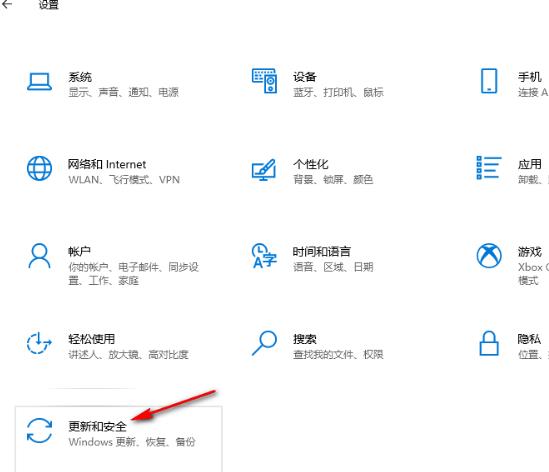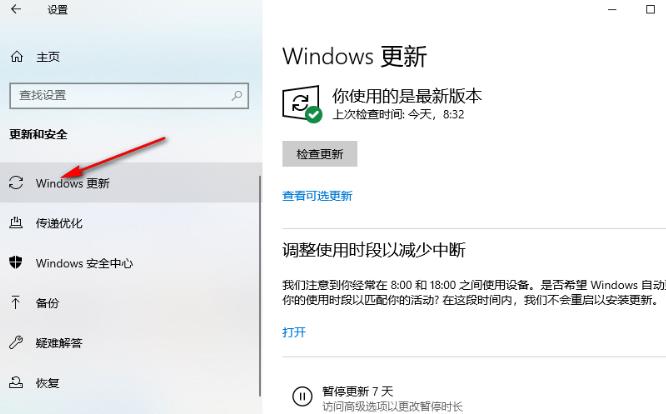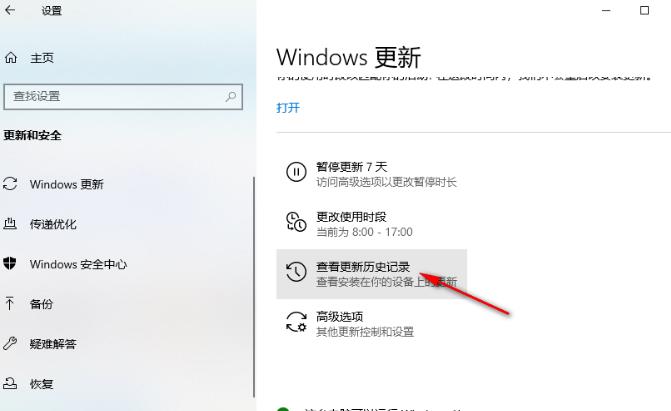Win10系统如何查看更新历史记录?win10查看更新历史记录方法
Win10系统中的功能十分丰富,能够满足用户对于电脑设置的各种需求。在使用Win10系统的过程中,有的小伙伴想要查看自己的电脑系统的更新历史记录,那么这个记录在哪里呢?有的小伙伴可能不清楚,下面小编就来和大家分享一下具体方法。
查看方法
1、点击打开“开始”按钮,然后在菜单列表中点击打开“设置”选项。
2、在Windows设置页面中点击打开“更新和安全”选项。
3、在左侧列表中点击打开“Windows更新”选项。
4、在右侧页面中找到并点击打开“查看更新历史记录”选项。
5、进入查看更新历史记录页面之后,就可以看到自己电脑中之前的更新记录了。
相关文章
- Win10桌面不断刷新闪屏无法操作怎么办?
- Win10休眠久了自动关闭程序怎么解决?
- win10蓝屏错误dpc watchdog怎么办?win10蓝屏提示dpc watchdog解决方法
- win10局域网设置在哪里?win10局域网设置位置解析
- win10怎么设置默认输入法为英文输入?
- win10如何重置tcp/ip协议?windows10重置tcp/ip协议栈的方法
- Win10文件夹搜索栏用不了怎么办?Win10文件夹搜索栏用不了问题解析
- Win10输入法图标丢失后怎么找回?Win10输入法图标丢失后找回的方法
- 解决游戏提示需要新应用打开此ms-gamingoverlay的问题
- win10应用商店提示错误代码0x80D02017怎么解决?
- win10如何提升扬声器音质?win10扬声器提升音质操作方法
- Win10怎么设置显示其它地区时钟?Win10设置显示其它地区时钟的方法
- Win10怎么清除设备搜索历史记录?
- win10去快捷方式箭头导致任务栏图标打不开怎么办?
- 电脑不能改microsoft账户登录无法设置人脸怎么办?
- win10输入法图标不见了怎么办?win10输入法图标找回方法